GUIDA ALL USO DELLA PIATTAFORMA ECDL ONLINE CORSI ECDL ADVANCED
|
|
|
- Aurora Marchese
- 7 anni fa
- Visualizzazioni
Transcript
1 GUIDA ALL USO DELLA PIATTAFORMA ECDL ONLINE CORSI ECDL ADVANCED
2 INDICE Verifica dei requisiti tecnici... 1 *Rimozione blocco popup... 2 In Internet Explorer... 2 In Mozilla Firefox... 4 In Google Chrome... 5 In Safari... 7 In Opera... 8 Risoluzione dei problemi... 9 *Cancellazione cronologia, cache e cookie In Internet Explorer In Mozilla Firefox In Google Chrome In Safari In Opera Accesso alla piattaforma Struttura dei corsi Interfaccia dei corsi Fruizione delle lezioni Test di autovalutazione Manuali didattici Strumenti di valutazione Questionario di customer satisfaction Strumenti di comunicazione Utilizzo del Calendario Come uscire dalla piattaforma i
3 Manuale utente - Piattaforma ECDL online - Corsi ECDL Advanced In questa guida sono riportate le indicazioni per l utilizzo della piattaforma ECDL online e la fruizione dei corsi ECDL Advanced. Verifica dei requisiti tecnici Per assicurare la corretta fruizione dei materiali didattici, occorre verificare che il proprio computer (laptop o altro dispositivo mobile) soddisfi i seguenti requisiti minimi: connessione veloce a Internet (ADSL); installazione di uno dei seguenti browser: Microsoft Internet Explorer, Mozilla Firefox, Google Chrome, Safari (per Windows o per Mac), Opera; si raccomanda l utilizzo di Mozilla Firefox, che risulta possedere i requisiti tecnici di compatibilità migliori; installazione di una versione aggiornata Adobe Acrobat Reader; abilitazione nel browser dei popup*, indispensabile per visualizzare lezioni. Software e plug-in necessari sono gratuiti e scaricabili da Internet, oppure dalla cartella Software utility nel MENU PRINCIPALE della piattaforma. 1
4 *Rimozione blocco popup In Internet Explorer: dal menu Strumenti selezionare il comando Blocco popup, quindi l opzione Disattiva Blocco popup oppure scegliere Impostazioni blocco popup e inserire ecdlonline.unipv.it nella casella Indirizzo sito Web da cui consentire i popup:, quindi fare clic sul pulsante Aggiungi. In alternativa, dal menu Strumenti scegliere il comando Opzioni Internet e, nella scheda Privacy, deselezionare la casella Attiva Blocco popup o modificare le Impostazioni. 2
5 3
6 In Mozilla Firefox: dal menu Strumenti selezionare il comando Opzioni e, nella scheda Contenuti, deselezionare la casella Blocca le finestre pop-up oppure fare clic sul pulsante Eccezioni e inserire ecdlonline.unipv.it nella casella Indirizzo del sito:, quindi fare clic sul pulsante Permetti e su Salva modifiche. 4
7 In Google Chrome: dall icona Personalizza e controlla Google Chrome, in alto a destra della barra dell indirizzo, scegliere il comando Impostazioni e, nella corrispondente finestra, fare clic sul link Mostra impostazioni avanzate Nella sezione Privacy, fare clic sul pulsante Impostazioni contenuti ; scorrere la pagina fino a raggiungere la sezione Popup e selezionare Consenti la visualizzazione di popup in tutti i siti 5
8 oppure fare clic sul pulsante Gestisci eccezioni e inserire ecdlonline.unipv.it nella casella Schema nome host, impostando Consenti dal menu a tendina. Al termine, fare clic sul pulsante Fine. 6
9 In Safari: selezionare l icona delle impostazioni generali, quindi deselezionare il comando Blocca finestre a comparsa, oppure il comando Preferenze e, dalla finestra Sicurezza, deselezionare la casella Blocca finestre a comparsa. 7
10 In Opera: dalla scheda Opera, selezionare il comando Impostazioni e, nella scheda Siti web, sezione Pop-up, scegliere Consenti a tutti i siti di mostrare i pop-up. In alternativa, fare clic sul pulsante Gestisci eccezioni e inserire nella casella Schema nome host, impostando Consenti dal menu a tendina. Al termine, fare clic sul pulsante Fatto. 8
11 Risoluzione dei problemi In caso di problemi di visualizzazione dei contenuti didattici, si raccomanda di: effettuare la verifica dei requisiti minimi di sistema; effettuare gli aggiornamenti di sistema operativo, browser e software necessari (Adobe Acrobat Reader, ecc.); verificare l abilitazione dei popup nel browser; cancellare cronologia, cache e cookie nel browser*; utilizzare un browser diverso (si raccomanda l utilizzo di Mozilla Firefox). Se i problemi persistono, provare ad accedere alla piattaforma e a visualizzare le lezioni utilizzando un altro computer. Alcuni utenti hanno riscontrato problemi di visualizzazione dei contenuti a causa di connessione alla rete tramite chiavette UMTS; in questo caso, si consiglia di utilizzare una connessione alla rete più veloce, preferibilmente ADSL. Con Internet Explorer potrebbero verificarsi problemi di visualizzazione a causa della mancanza di compatibilità fra la versione del browser e il sito web. Per risolvere il problema, è sufficiente fare clic sul pulsante Visualizzazione Compatibilità che appare a destra della barra degli indirizzi. 9
12 *Cancellazione cronologia, cache e cookie In Internet Explorer: dal menu Strumenti selezionare Opzioni Internet e nella sezione Cronologia esplorazioni fare clic sul pulsante Elimina, quindi selezionare le caselle File temporanei Internet, Cookie e Cronologia e fare clic sul pulsante Elimina. 10
13 In Mozilla Firefox: dal menu Strumenti selezionare Opzioni, quindi la scheda Privacy e fare clic sul link cancellare tutta la cronologia corrente. Nella finestra che si apre, impostare come Intervallo di tempo da cancellare: tutto e selezionare le voci Cronologia navigazione e download, Cookie e Cache. Infine fare clic sul pulsante Cancella adesso. 11
14 In Google Chrome: dall icona Personalizza e controlla Google Chrome, in alto a destra della barra dell indirizzo, selezionare Altri strumenti, quindi Cancella dati di navigazione. Nella finestra che appare selezionare dal menu a tendina la voce tutto in Cancella i seguenti elementi da:. Selezionare le caselle Cronologia di navigazione, Cronologia download, Cookie e altri dati di siti e plug-in e Immagini e file memorizzati nella cache, quindi fare clic su Cancella dati di navigazione. 12
15 In Safari: dall icona delle impostazioni generali scegliere Navigazione privata e fare clic su OK per non salvare la cronologia. Selezionare il comando Preferenze e, nella scheda Privacy, fare clic sul pulsante Rimuovi tutti i dati del sito web in corrispondenza della casella Cookie e altri dati di siti web:, quindi fare clic su Rimuovi adesso nella finestra di conferma per eliminare i cookie. 13
16 In Opera: dall icona Opera, selezionare Impostazioni, quindi Riservatezza & Sicurezza. Nella scheda Riservatezza, fare clic sul pulsante Elimina dati della navigazione e scegliere cosa eliminare (cronologia, cache e cookie) nella finestra successiva. 14
17 Accesso alla piattaforma Per accedere a corsi, andare alla pagina Appare la seguente schermata, contenente la descrizione generale della piattaforma. Per accedere alla piattaforma, effettuare il login nella corrispondente sezione inserendo le proprie credenziali di Ateneo nelle caselle Username e Password (studenti e personale dell Università di Pavia) oppure le credenziali utilizzate per accedere al Portale ECDL (esterni ed enti pubblici). Attenzione: per modificare la password, utilizzare i link presenti nella sezione LOGIN. 15
18 L utente si trova nella pagina Home. Dal MENU PRINCIPALE a sinistra è possibile visualizzare (e scaricare) la Guida all uso della piattaforma, diversificata per le diverse categorie di corso e utenti, scaricare software e plug-in necessari alla fruizione del corso dalla cartella Software utility, accedere a risorse esterne e aprire la home page del Portale del Test Center ECDL d Ateneo. Nell area centrale, sotto a I miei corsi, vengono elencati i corsi ai quali l utente è iscritto, accessibili anche dalla cartella I miei corsi, nel blocco NAVIGAZIONE a sinistra oppure dal menu I MIEI CORSI in alto. Per accedere a un corso, fare clic sul corrispondente link. 16
19 Struttura dei corsi La piattaforma ECDL online include le seguenti Categorie di corsi: In particolare, la categoria ECDL Advanced/Expert comprende i 4 moduli AM3 Advanced Word Processing, AM4 Advanced Spreadsheet, AM5 Advanced Database e AM6 Advanced Presentation. La categoria ECDL Core include il corso ECDL Core Seven/2010 (che consente anche di prepararsi all esame ECDL Update); la categoria Nuova ECDL include il corso ECDL Base (composto dai moduli Computer Essentials, Online Essentials, Word Processing e Spreadsheets) e i corsi Presentation, IT Security, Online Collaboration, Using Databases e Web Editing. La categoria Corsi per crediti informatici include i corsi per l acquisizione dei crediti informatici per Economia, Filosofia, Lettere, Lingue e Culture Moderne, Musicologia e Beni Culturali, Farmacia, Scienze Biologiche, Scienze Geologiche, Scienze Politiche e delle Relazioni Internazionali. La categoria Esami per crediti informatici comprende Iscrizione all esame per l acquisizione dei crediti informatici dei corsi di studio interessati e il corso di Preparazione all esame finale per acquisizione crediti informatici dei relativi corsi di studio. Dopo avere effettuato il login, da I miei corsi selezionare quindi il corso cui si è iscritti per visualizzarne i contenuti. NB Gli utenti della piattaforma possono vedere solo i corsi cui sono iscritti. 17
20 Interfaccia dei corsi NB Nella presente Guida viene utilizzato come esempio il corso ECDL Advanced AM3, ma anche i corsi ECDL Advanced AM4, AM5 e AM6 sono strutturati e fruibili nello stesso modo. Il corso selezionato, che si sviluppa nella parte centrale della finestra, viene evidenziato nella cartella Corso in uso del blocco NAVIGAZIONE e ad esso viene associata la cartella Partecipanti, contenente l elenco degli utenti del corso. A destra vengono visualizzati i blocchi CALENDARIO e UTENTI ONLINE. È possibile comunicare con gli utenti online tramite messaggi, facendo clic sul fumetto di fianco al nome dell utente. 18
21 Nell area centrale della finestra compaiono: il Forum del corso, dove tutor e corsisti possono pubblicare nuovi messaggi o rispondere a messaggi di interesse generale; la cartella contenente il Manuale e materiale didattico del corso; la Presentazione del corso e utilizzo piattaforma; il corso stesso, organizzato in sezioni; la sezione Test di autovalutazione, contenente Sample Test per esercitarsi; il Questionario di customer satisfaction. Utilizzare la barra di scorrimento verticale per visualizzare le sezioni di cui si compone il corso. 19
22 Facendo clic sul titolo di una sezione (AM3.1, ecc.), vengono visualizzate tutte le sottosezioni e lezioni che la compongono. Ogni sezione è composta da lezioni teorico-pratiche con audio, rappresentate dall icona della scatola. Al termine di ogni corso ECDL Advanced è presente la sezione Test di autovalutazione, contenente Sample Test da svolgere e un Sample Test svolto, che consentono all utente di prepararsi autonomamente all esame ECDL Advanced. 20
23 Utilizzare la barra di scorrimento verticale per muoversi all interno della sezione; fare di nuovo clic sul titolo della sezione per nasconderne il contenuto. Fare clic sui link Vedi tutto e Nascondi tutto per visualizzare o nascondere il contenuto completo del corso. È possibile muoversi all interno del corso anche utilizzando il menu a briciole di pane presente in alto sopra ai corsi. Facendo clic su AM3, ad esempio, si torna alla finestra principale del corso. 21
24 Fruizione delle lezioni Ogni modulo è composto da lezioni teorico-pratiche con audio, rappresentate dall icona della scatola a sinistra del titolo. Per aprire una lezione, fare clic il relativo link: la lezione si apre in una finestra pop-up. In alto a destra appare il riferimento al Syllabus del modulo. Per muoversi all interno delle lezioni, è possibile utilizzare i pulsanti presenti in fondo alla finestra. Riavvolgi Indietro Avanti Audio acceso/spento Pausa/Esegui Barra di avanzamento Esci Le lezioni teoriche riportano il numero di pagina in basso a sinistra. Per passare alla diapositiva successiva, è sufficiente fare clic sul pulsante Avanti al termine dell ascolto e lettura della diapositiva, quando appare il popup Fare clic su Avanti per proseguire. 22
25 Le lezioni teorico-pratiche, in cui si alternano diapositive teoriche e simulazioni, non riportano il numero della dispositiva. Il passaggio da una slide teorica alla simulazione pratica avviene tramite clic sul pulsante Avanti quando appare il popup Fare clic su Avanti per proseguire. Il passaggio da una diapositiva con animazione alla successiva slide teorica avviene invece automaticamente. Le dispositive pratiche contengono la dimostrazione delle operazioni da compiere per raggiungere un determinato risultato e la relativa spiegazione in didascalie di testo. 23
26 Al termine di ciascuna lezione appare automaticamente una schermata finale; per chiudere la finestra popup che contiene la lezione e tornare al corso, fare clic sul pulsante X in alto a destra sulla barra del titolo, oppure in basso a destra sulla barra di scorrimento della lezione. Si torna automaticamente al corso. È possibile rivedere una lezione già vista, ma essa non si avvia automaticamente; appare invece una schermata intermedia in cui è necessario fare clic sul pulsante Entra. 24
27 Test di autovalutazione Ciascun modulo ECDL Advanced contiene la sezione Test di autovalutazione, dove gli utenti possono trovare i Sample Test forniti da AICA per prepararsi agli esami. Ciascun Sample Test contiene le domande dell esame in formato.pdf, i file su cui lavorare e la griglia per la correzione del test in formato.xls; è anche possibile scaricare tutti i Sample Test come un unico file compresso e decomprimerlo tramite un apposito software (7Zip) scaricabile dalla cartella Software utility, nel MENU PRINCIPALE della Home page. Per scaricare i singoli file, aprire la cartella desiderata (ad esempio, Sample Test 1) e fare clic sui file in essa contenuti per scaricarli o aprirli. 25
28 È inoltre disponibile un Sample Test svolto per ciascun modulo ECDL Advanced. Facendo ad esempio clic sul Sample Test1 svolto, si apre una lezione che illustra la procedura corretta per rispondere alle 20 domande del primo test di autovalutazione. Il Sample test svolto consente al candidato di verificare il corretto svolgimento test pratico e rappresenta una simulazione di quella che sarà la prova d esame per ottenere la relativa certificazione ECDL Advanced. 26
29 Manuali didattici La piattaforma mette a disposizione degli utenti anche i manuali in formato.pdf dei moduli ECDL Advanced, all interno della cartella Manuale e materiale didattico di ciascun modulo. Per visualizzarli, è necessario disporre di Adobe Acrobat Reader ed è sufficiente fare clic sul titolo del manuale per aprirlo o salvarlo. 27
30 Strumenti di valutazione Gli utenti possono visualizzare un report della loro attività in piattaforma (lezioni completate) tramite lo strumento Valutazioni, contenuto nella cartella Amministrazione del corso, nel blocco AMMINISTRAZIONE a sinistra dei corsi. Facendo clic su Valutazioni, si apre la Scheda individuale dell utente, che contiene l elenco delle lezioni (Elemento di valutazione) e la corrispondente valutazione in Percentuale. Le lezioni sono completate se nella colonna Percentuale compare 100,00%. Se nella colonna Percentuale di una lezione compare il simbolo (trattino), significa che la lezione non è stata visualizzata. 28
31 Questionario di customer satisfaction Dopo avere usufruito dei materiali didattici in piattaforma, gli utenti possono facoltativamente compilare il Questionario di customer satisfaction, contenuto nella corrispondente sezione al termine di ciascun corso. Per aprire e compilare il questionario, fare clic sulla sezione Questionario di customer satisfaction, quindi sul corrispondente link. Il questionario contiene una serie di domande relative all utilizzo della piattaforma, alla qualità dei materiali e all organizzazione del corso; gli utenti possono inoltre fornire utili suggerimenti per il miglioramento del corso stesso. Al termine della compilazione, fare clic sul pulsante Invia questionario. I dati estrapolati dal questionario in forma anonima rappresentano un utilissimo feedback per migliorare la qualità dei materiali didattici pubblicati in piattaforma. 29
32 Strumenti di comunicazione Sia i tutor che gli utenti partecipanti ai corsi possono comunicare tramite i Forum e i Messaggi. Il Forum, visibile in alto nella parte centrale del finestra del corso, consente di rispondere o di pubblicare messaggi di interesse generale. Ogni utente può visualizzare i messaggi inviati a tutti i partecipanti dai tutor, visualizzare e rispondere ai messaggi relativi alla propria edizione di corso e pubblicare nuovi messaggi indirizzati ai partecipanti della propria edizione di corso. Per leggere e rispondere a un messaggio, è sufficiente fare clic sul titolo della Discussione, quindi su Rispondi. L autore del messaggio lo può anche modificare o cancellare facendo clic su Modifica o Elimina. 30
33 Per avviare una nuova discussione, fare clic sul pulsante Aggiungi un argomento di discussione. Ai messaggi del Forum è anche possibile aggiungere degli allegati. Al termine, fare clic sul pulsante Invia al forum. 31
34 I Messaggi servono a comunicare singolarmente con i partecipanti alla propria edizione di corso (altri utenti e tutor). Esistono vari modi per inviare un messaggio: quando altri utenti sono online, di fianco al loro nome nel blocco UTENTI ONLINE appare il simbolo del fumetto. Facendo clic sul fumetto, è possibile inviare un messaggio a quell utente. nel blocco NAVIGAZIONE, selezionare la cartella Partecipanti del Corso in uso per visualizzare gli altri partecipanti al corso. Selezionare il nome del partecipante al quale inviare un messaggio. In basso a sinistra nel profilo dell utente, fare clic sul link Invia un messaggio per aprire la finestra di composizione del messaggio. 32
35 In alternativa, nella schermata dei Partecipanti al corso, selezionare la persona cui inviare un messaggio, quindi scegliere Invia un messaggio dalla finestra in basso. 33
36 Quando l utente è online e gli viene inviato un messaggio, appare un avviso all interno della piattaforma: per visualizzare il messaggio, fare clic sul link Vai ai messaggi. Nei Messaggi è sufficiente fare clic sul mittente del messaggio non letto per visualizzare il messaggio ed eventualmente rispondere. 34
37 NB Il messaggio viene inviato anche alla casella di posta elettronica dell utente (di Ateneo per personale e studenti dell Università degli studi di Pavia; indicata all atto della registrazione al Portale ECDL per esterni ed enti). 35
38 Utilizzo del Calendario Gli utenti possono visualizzare sul Calendario gli eventi inseriti dai tutor (ad esempio, le date di inizio e termine dei corsi online, ecc.) Gli eventi vengono evidenziati e per visualizzarne la descrizione breve basta passare con il mouse sulla data; fare clic sul titolo dell evento per visualizzare ulteriori dettagli. 36
39 Come uscire dalla piattaforma Al termine della sessione di lavoro, è necessario effettuare il logout selezionando (Esci) di fianco al proprio nome utente in alto a destra. 37
GUIDA ALL USO DELLA PIATTAFORMA ECDL ONLINE CORSI NUOVA ECDL
 GUIDA ALL USO DELLA PIATTAFORMA ECDL ONLINE CORSI NUOVA ECDL INDICE Verifica dei requisiti tecnici... 1 *Rimozione blocco popup... 2 In Internet Explorer... 2 In Mozilla Firefox... 4 In Google Chrome...
GUIDA ALL USO DELLA PIATTAFORMA ECDL ONLINE CORSI NUOVA ECDL INDICE Verifica dei requisiti tecnici... 1 *Rimozione blocco popup... 2 In Internet Explorer... 2 In Mozilla Firefox... 4 In Google Chrome...
GUIDA AI CORSI OFFICE PER IL PERSONALE TECNICO AMMINISTRATIVO
 GUIDA AI CORSI OFFICE PER IL PERSONALE TECNICO AMMINISTRATIVO INDICE Verifica dei requisiti tecnici... 1 Rimozione blocco popup... 1 In Internet Explorer... 1 In Mozilla Firefox... 4 In Google Chrome...
GUIDA AI CORSI OFFICE PER IL PERSONALE TECNICO AMMINISTRATIVO INDICE Verifica dei requisiti tecnici... 1 Rimozione blocco popup... 1 In Internet Explorer... 1 In Mozilla Firefox... 4 In Google Chrome...
GUIDA ALL USO DELLA PIATTAFORMA ECDL ONLINE CORSI ECDL CORE
 GUIDA ALL USO DELLA PIATTAFORMA ECDL ONLINE CORSI ECDL CORE INDICE Verifica dei requisiti tecnici... 1 *Rimozione blocco popup... 2 In Internet Explorer... 2 In Mozilla Firefox... 4 In Google Chrome...
GUIDA ALL USO DELLA PIATTAFORMA ECDL ONLINE CORSI ECDL CORE INDICE Verifica dei requisiti tecnici... 1 *Rimozione blocco popup... 2 In Internet Explorer... 2 In Mozilla Firefox... 4 In Google Chrome...
GUIDA AI CORSI OFFICE PER IL PERSONALE TECNICO AMMINISTRATIVO
 GUIDA AI CORSI OFFICE PER IL PERSONALE TECNICO AMMINISTRATIVO INDICE Verifica dei requisiti tecnici... 1 *Rimozione blocco popup... 1 In Internet Explorer... 1 In Mozilla Firefox... 4 In Google Chrome...
GUIDA AI CORSI OFFICE PER IL PERSONALE TECNICO AMMINISTRATIVO INDICE Verifica dei requisiti tecnici... 1 *Rimozione blocco popup... 1 In Internet Explorer... 1 In Mozilla Firefox... 4 In Google Chrome...
Guida all'utilizzo della piattaforma e-learning
 Corsi di specializzazione per le attività di sostegno Guida all'utilizzo della piattaforma e-learning Per utilizzare la piattaforma e-learning dei corsi di specializzazione per le attività di sostegno
Corsi di specializzazione per le attività di sostegno Guida all'utilizzo della piattaforma e-learning Per utilizzare la piattaforma e-learning dei corsi di specializzazione per le attività di sostegno
COME CANCELLARE LA CRONOLOGIA
 COME CANCELLARE LA CRONOLOGIA Internet Explorer Se vuoi cancellare la cronologia ed utilizzi il browser Internet Explorer di Microsoft, tutto quello che devi fare è avviare il programma facendo clic sulla
COME CANCELLARE LA CRONOLOGIA Internet Explorer Se vuoi cancellare la cronologia ed utilizzi il browser Internet Explorer di Microsoft, tutto quello che devi fare è avviare il programma facendo clic sulla
Corso online per l acquisizione di crediti informatici (3 CFU) per Scienze Biologiche
 Università degli Studi di Pavia Corso online per l acquisizione di crediti informatici (3 CFU) per Scienze Biologiche Abilità Informatiche Per acquisire i 3 CFU relativi all idoneità di Abilità Informatiche
Università degli Studi di Pavia Corso online per l acquisizione di crediti informatici (3 CFU) per Scienze Biologiche Abilità Informatiche Per acquisire i 3 CFU relativi all idoneità di Abilità Informatiche
Requisiti Tecnici del PC. Internet Explorer
 Requisiti Tecnici del PC 1.1 Requisiti client - Internet Explorer*, Mozilla Firefox, Safari**, Chrome**. - MS Word o simili per la visualizzazione di documenti in RTF - Acrobat Reader 7.0 e seguenti per
Requisiti Tecnici del PC 1.1 Requisiti client - Internet Explorer*, Mozilla Firefox, Safari**, Chrome**. - MS Word o simili per la visualizzazione di documenti in RTF - Acrobat Reader 7.0 e seguenti per
Arbitri On Line - Manuale Operativo
 Arbitri On Line - Manuale Operativo Indice 1. Introduzione...3 2. Prerequisiti... 3 Microsoft Internet Explorer e blocco popup... 3 Adobe Reader... 6 3. Accesso e modalità di navigazione... 8 Accesso...
Arbitri On Line - Manuale Operativo Indice 1. Introduzione...3 2. Prerequisiti... 3 Microsoft Internet Explorer e blocco popup... 3 Adobe Reader... 6 3. Accesso e modalità di navigazione... 8 Accesso...
MANUALE OPERATIVO REQUISITI & SUGGERIMENTI
 MANUALE OPERATIVO REQUISITI & SUGGERIMENTI Mod. ELB502 - Ed. 05/13 1-9 Copyright FabricaLab S.r.l. Sommario 1. REQUISITI NECESSARI PER IL CORRETTO FUNZIONAMENTO DEGLI APPLICATIVI... 3 2. IMPOSTAZIONI DEL
MANUALE OPERATIVO REQUISITI & SUGGERIMENTI Mod. ELB502 - Ed. 05/13 1-9 Copyright FabricaLab S.r.l. Sommario 1. REQUISITI NECESSARI PER IL CORRETTO FUNZIONAMENTO DEGLI APPLICATIVI... 3 2. IMPOSTAZIONI DEL
Programma Scienza senza frontiere CSF Italia. Guida per lo studente ai corsi di lingua italiana ICoN con tutorato
 Programma Scienza senza frontiere CSF Italia Guida per lo studente ai corsi di lingua italiana ICoN con tutorato Indice 1. Esplorare il corso 1.1 Accedere al corso 1.1.1 La pagina di benvenuto 1.2 Navigare
Programma Scienza senza frontiere CSF Italia Guida per lo studente ai corsi di lingua italiana ICoN con tutorato Indice 1. Esplorare il corso 1.1 Accedere al corso 1.1.1 La pagina di benvenuto 1.2 Navigare
Servizio Nazionale di Valutazione del Sistema Educativo di Istruzione e di Formazione anno scolastico 2004/2005
 Servizio Nazionale di Valutazione del Sistema Educativo di Istruzione e di Formazione anno scolastico 2004/2005 MANUALE DEL SITO per la compilazione degli strumenti dell Indagine Nazionale per la Valutazione
Servizio Nazionale di Valutazione del Sistema Educativo di Istruzione e di Formazione anno scolastico 2004/2005 MANUALE DEL SITO per la compilazione degli strumenti dell Indagine Nazionale per la Valutazione
INDICAZIONI UTILI ALL UTILIZZO NUOVA POSTA ELETTRONICA
 INDICAZIONI UTILI ALL UTILIZZO NUOVA POSTA ELETTRONICA Accesso alla casella di posta Personale L accesso può avvenire o partendo dall area riservata del sito web (Intranet) selezionando Web Mail Fig. 1
INDICAZIONI UTILI ALL UTILIZZO NUOVA POSTA ELETTRONICA Accesso alla casella di posta Personale L accesso può avvenire o partendo dall area riservata del sito web (Intranet) selezionando Web Mail Fig. 1
Guida rapida per gli studenti. all uso della. PIATTAFOMA FAD (Formazione A Distanza)
 Guida rapida per gli studenti all uso della PIATTAFOMA FAD (Formazione A Distanza) ex IV Circoscrizione San Pietro 84013 Cava de Tirreni [SA] Tel. +39 089 345666 Fax +39 089 4687970 www.intermedia.sa.it
Guida rapida per gli studenti all uso della PIATTAFOMA FAD (Formazione A Distanza) ex IV Circoscrizione San Pietro 84013 Cava de Tirreni [SA] Tel. +39 089 345666 Fax +39 089 4687970 www.intermedia.sa.it
Guida all uso della piattorma elearning QUICKPLACE
 Guida all uso della piattorma elearning QUICKPLACE La piattaforma elearning QuickPlace permette la creazione di corsi on-line altamente personalizzabili sia nella struttura che nella grafica. Creare un
Guida all uso della piattorma elearning QUICKPLACE La piattaforma elearning QuickPlace permette la creazione di corsi on-line altamente personalizzabili sia nella struttura che nella grafica. Creare un
ELBA Assicurazioni S.p.A
 MANUALE OPERATIVO ELBA Assicurazioni S.p.A Requisiti e suggerimenti per l utilizzo di applicativi web ELBA_REQUISITI WEB 1 INDICE MANUALE OPERATIVO 1. REQUISITI DI SISTEMA..3 1.1. REQUISITI NECESSARI PER
MANUALE OPERATIVO ELBA Assicurazioni S.p.A Requisiti e suggerimenti per l utilizzo di applicativi web ELBA_REQUISITI WEB 1 INDICE MANUALE OPERATIVO 1. REQUISITI DI SISTEMA..3 1.1. REQUISITI NECESSARI PER
Guida all uso del report: Sospette Reazioni Avverse (Casa Farmaceutica)
 Guida all uso del report: Sospette Reazioni Avverse (Casa Farmaceutica) Versione 1.0 Giugno 2012 1 Indice Suggerimenti per il management del computer...3 Sospette reazioni avverse...5 Report Sospette Reazioni
Guida all uso del report: Sospette Reazioni Avverse (Casa Farmaceutica) Versione 1.0 Giugno 2012 1 Indice Suggerimenti per il management del computer...3 Sospette reazioni avverse...5 Report Sospette Reazioni
GUIDA RAPIDA EDILCONNECT
 1 GUIDA RAPIDA EDILCONNECT Prima di iniziare In EdilConnect è spesso presente il simbolo vicino ai campi di inserimento. Passando il mouse sopra tale simbolo viene visualizzato un aiuto contestuale relativo
1 GUIDA RAPIDA EDILCONNECT Prima di iniziare In EdilConnect è spesso presente il simbolo vicino ai campi di inserimento. Passando il mouse sopra tale simbolo viene visualizzato un aiuto contestuale relativo
SCRUTINI ELETTRONICI CON IL PROGRAMMA ARGO SCUOLANEXT A. S. 2013/14 GUIDA ALLO SCRUTINIO PRIMO QUADRIMESTRE
 ISTITUTO DI ISTRUZIONE SUPERIORE DA VINCI DE GIORGIO LANCIANO SCRUTINI ELETTRONICI CON IL PROGRAMMA ARGO SCUOLANEXT A. S. 2013/14 GUIDA ALLO SCRUTINIO PRIMO QUADRIMESTRE Nota: per poter effettuare le operazioni
ISTITUTO DI ISTRUZIONE SUPERIORE DA VINCI DE GIORGIO LANCIANO SCRUTINI ELETTRONICI CON IL PROGRAMMA ARGO SCUOLANEXT A. S. 2013/14 GUIDA ALLO SCRUTINIO PRIMO QUADRIMESTRE Nota: per poter effettuare le operazioni
Questo materiale è reperibile a questo indirizzo: PAS
 Questo materiale è reperibile a questo indirizzo: http://diego72.altervista.org/ PAS Comunicazione elettronica - Libero Posta elettronica Libero Mail Accedere a Libero Mail Accedi da qui Link pagina Pagina
Questo materiale è reperibile a questo indirizzo: http://diego72.altervista.org/ PAS Comunicazione elettronica - Libero Posta elettronica Libero Mail Accedere a Libero Mail Accedi da qui Link pagina Pagina
WINDOWS TERMINAL SERVER PER L ACCESSO REMOTO AL SISTEMA DI PROTOCOLLO INFORMATICO
 Servizi per l e-government nell università Federico II WINDOWS TERMINAL SERVER PER L ACCESSO REMOTO AL SISTEMA DI PROTOCOLLO INFORMATICO CONNESSIONE_TERMINAL_SERVER PAG. 1 DI 13 Indice 1. Premessa...3
Servizi per l e-government nell università Federico II WINDOWS TERMINAL SERVER PER L ACCESSO REMOTO AL SISTEMA DI PROTOCOLLO INFORMATICO CONNESSIONE_TERMINAL_SERVER PAG. 1 DI 13 Indice 1. Premessa...3
INFORMATIVA SULL'USO DEI COOKIE
 INFORMATIVA SULL'USO DEI COOKIE UTILIZZO DI COOKIE Questo sito utilizza i Cookie per rendere i propri servizi semplici e efficienti per l'utenza che visiona le pagine di questo sito web. Gli utenti che
INFORMATIVA SULL'USO DEI COOKIE UTILIZZO DI COOKIE Questo sito utilizza i Cookie per rendere i propri servizi semplici e efficienti per l'utenza che visiona le pagine di questo sito web. Gli utenti che
MANUALE UTENTE GUIDA ALL UTILIZZO DEL FORMATIVE -REGIONE MARCHE PROFILO PROFESSIONISTA
 GUIDA ALL UTILIZZO DEL SISTEMA INFORMATIZZATO PER LA GESTIONE DELLE ATTIVITA MANUALE UTENTE Pag 1 di 9 1. HOME PAGE... 3 2. COMANDI GENERALI... 3 3. WEB MAIL... 3 3.1. Nuovo messaggio... 4 4. ANAGRAFICA...
GUIDA ALL UTILIZZO DEL SISTEMA INFORMATIZZATO PER LA GESTIONE DELLE ATTIVITA MANUALE UTENTE Pag 1 di 9 1. HOME PAGE... 3 2. COMANDI GENERALI... 3 3. WEB MAIL... 3 3.1. Nuovo messaggio... 4 4. ANAGRAFICA...
SteelOnline Requisiti di sistema
 SteelOnline Requisiti di sistema Sommario 1 ComeottimizzareInternetExplorer 2 Indicazionepersoftwareerisoluzione 3 ComeottimizzareMozillaFirefox 3 6 11 1 Ottimizzarele impostazionidelbrowser Anche se il
SteelOnline Requisiti di sistema Sommario 1 ComeottimizzareInternetExplorer 2 Indicazionepersoftwareerisoluzione 3 ComeottimizzareMozillaFirefox 3 6 11 1 Ottimizzarele impostazionidelbrowser Anche se il
Guida utente alla compilazione delle richieste di contributo on-line per le Associazioni dei Consumatori
 Guida Utente RCP3 Agenzia nazionale per l attrazione degli investimenti e lo sviluppo d impresa SpA Guida utente alla compilazione delle richieste di contributo on-line per le Associazioni dei Consumatori
Guida Utente RCP3 Agenzia nazionale per l attrazione degli investimenti e lo sviluppo d impresa SpA Guida utente alla compilazione delle richieste di contributo on-line per le Associazioni dei Consumatori
SCRUTINI ELETTRONICI CON IL PROGRAMMA ARGO SCUOLANEXT A. S. 2014/15 GUIDA SCRUTINIO FINALE
 ISTITUTO DI ISTRUZIONE SUPERIORE DA VINCI DE GIORGIO LANCIANO SCRUTINI ELETTRONICI CON IL PROGRAMMA ARGO SCUOLANEXT A. S. 2014/15 GUIDA SCRUTINIO FINALE Nota: per poter effettuare le operazioni di scrutinio
ISTITUTO DI ISTRUZIONE SUPERIORE DA VINCI DE GIORGIO LANCIANO SCRUTINI ELETTRONICI CON IL PROGRAMMA ARGO SCUOLANEXT A. S. 2014/15 GUIDA SCRUTINIO FINALE Nota: per poter effettuare le operazioni di scrutinio
Accesso alla rete di Ateneo tramite servizio Proxy
 Accesso alla rete di Ateneo tramite servizio Proxy Indice 1. ACCESSO ALLE RISORSE DI RETE TRAMITE SERVIZIO PROXY: PARAMETRI GENERALI... 2 2. CONFIGURAZIONE DI INTERNET EXPLORER... 3 3. CONFIGURAZIONE DI
Accesso alla rete di Ateneo tramite servizio Proxy Indice 1. ACCESSO ALLE RISORSE DI RETE TRAMITE SERVIZIO PROXY: PARAMETRI GENERALI... 2 2. CONFIGURAZIONE DI INTERNET EXPLORER... 3 3. CONFIGURAZIONE DI
Infor LN [GUIDA INFOR LN] [GUIDA INFOR LN] Baltur S.p.A. Rev /2013. Guida all utilizzo del Gestionale Infor LN per le Agenzie Baltur
![Infor LN [GUIDA INFOR LN] [GUIDA INFOR LN] Baltur S.p.A. Rev /2013. Guida all utilizzo del Gestionale Infor LN per le Agenzie Baltur Infor LN [GUIDA INFOR LN] [GUIDA INFOR LN] Baltur S.p.A. Rev /2013. Guida all utilizzo del Gestionale Infor LN per le Agenzie Baltur](/thumbs/60/44635830.jpg) Infor LN [GUIDA INFOR LN] Baltur S.p.A. Rev. 1.0-10/2013 [GUIDA INFOR LN] Guida all utilizzo del Gestionale Infor LN per le Agenzie Baltur Baltur S.p.A. Informazioni di base 1 Indice Informazioni di base...
Infor LN [GUIDA INFOR LN] Baltur S.p.A. Rev. 1.0-10/2013 [GUIDA INFOR LN] Guida all utilizzo del Gestionale Infor LN per le Agenzie Baltur Baltur S.p.A. Informazioni di base 1 Indice Informazioni di base...
ACCESSO AREA PRIVATA
 ACCESSO AREA PRIVATA Guida Utente SOMMARIO 1 DISATTIVAZIONE DEL BLOCCO POPUP... 2 2 PULIZIA DEI FILE TEMPORANEI... 3 3 RESET PASSWORD... 8 4 ACCETTAZIONE COOKIE... 11 OAM Organismo per la gestione degli
ACCESSO AREA PRIVATA Guida Utente SOMMARIO 1 DISATTIVAZIONE DEL BLOCCO POPUP... 2 2 PULIZIA DEI FILE TEMPORANEI... 3 3 RESET PASSWORD... 8 4 ACCETTAZIONE COOKIE... 11 OAM Organismo per la gestione degli
Come eliminare i cookie
 Come eliminare i cookie Ti sei mai chiesto come fanno i siti Internet a ricordare la tua identità dopo il primo accesso, oppure come fanno i negozi online a conservare gli oggetti che hai inserito nel
Come eliminare i cookie Ti sei mai chiesto come fanno i siti Internet a ricordare la tua identità dopo il primo accesso, oppure come fanno i negozi online a conservare gli oggetti che hai inserito nel
ISTRUZIONE ESSENZIALI PER L UTILIZZO DEL PROGRAMMA ARGO SCRUTINIO WEB
 ISTRUZIONE ESSENZIALI PER L UTILIZZO DEL PROGRAMMA ARGO SCRUTINIO WEB UTILIZZO DEL BROWSER MOZILLA FIREFOX PER LA NAVIGAZIONE E ACCORGIMENTI DI INSTALLAZIONE... 2 ACCESSO AL PROGRAMMA... 3 AL PRIMO ACCESSO
ISTRUZIONE ESSENZIALI PER L UTILIZZO DEL PROGRAMMA ARGO SCRUTINIO WEB UTILIZZO DEL BROWSER MOZILLA FIREFOX PER LA NAVIGAZIONE E ACCORGIMENTI DI INSTALLAZIONE... 2 ACCESSO AL PROGRAMMA... 3 AL PRIMO ACCESSO
ISTRUZIONE ESSENZIALI PER L UTILIZZO DEL PROGRAMMA ARGO SCRUTINIO WEB
 ISTRUZIONE ESSENZIALI PER L UTILIZZO DEL PROGRAMMA ARGO SCRUTINIO WEB UTILIZZO PER LA NAVIGAZIONE DEL BROWSER MOZILLA FIREFOX E ACCORGIMENTI DI INSTALLAZIONE... 2 ACCESSO AL PROGRAMMA... 3 ACCESSO AL PROGRAMMA
ISTRUZIONE ESSENZIALI PER L UTILIZZO DEL PROGRAMMA ARGO SCRUTINIO WEB UTILIZZO PER LA NAVIGAZIONE DEL BROWSER MOZILLA FIREFOX E ACCORGIMENTI DI INSTALLAZIONE... 2 ACCESSO AL PROGRAMMA... 3 ACCESSO AL PROGRAMMA
ACCESSO ALLA POSTA ELETTRONICA TRAMITE OUTLOOK WEB ACCESS
 ACCESSO ALLA POSTA ELETTRONICA TRAMITE OUTLOOK WEB ACCESS Versione 1.2 9 Luglio 2007 Pagina 1 di 16 SOMMARIO 1. Cos è Outlook Web Access... 3 2. Quando si usa... 3 3. Prerequisiti per l uso di Outlook
ACCESSO ALLA POSTA ELETTRONICA TRAMITE OUTLOOK WEB ACCESS Versione 1.2 9 Luglio 2007 Pagina 1 di 16 SOMMARIO 1. Cos è Outlook Web Access... 3 2. Quando si usa... 3 3. Prerequisiti per l uso di Outlook
Manuale registro elettronico per docenti
 Manuale registro elettronico per docenti INDICE 1. EFFETTUARE L ACCESSO 2. GESTIONE REGISTRI 3. LAVORARE SUI REGISTRI 4. LAVORARE SUGLI SCRUTINI 5. CAMBIARE PASSWORD 6. PROGRAMMAZIONE 7. USCITA 1. Effettuare
Manuale registro elettronico per docenti INDICE 1. EFFETTUARE L ACCESSO 2. GESTIONE REGISTRI 3. LAVORARE SUI REGISTRI 4. LAVORARE SUGLI SCRUTINI 5. CAMBIARE PASSWORD 6. PROGRAMMAZIONE 7. USCITA 1. Effettuare
Università degli Studi Roma Tre. Questionari
 Università degli Studi Roma Tre Questionari Istruzioni per la compilazione dei questionari per la valutazione della didattica Sommario Assistenza...2 Accedi al Portale dello Studente...4 Accedi ai servizi
Università degli Studi Roma Tre Questionari Istruzioni per la compilazione dei questionari per la valutazione della didattica Sommario Assistenza...2 Accedi al Portale dello Studente...4 Accedi ai servizi
Descrizione del nuovo sistema di reportistica degli esiti della valutazione della didattica
 Descrizione del nuovo sistema di reportistica degli esiti della valutazione della didattica Come accedere: utilizzare il link: http://www4.uninsubria.it/on-line/home/naviga-pertema/ateneo/organizzazione/amministrazione-centrale/uffici-in-staff-alla-direzionegenerale/ufficio-sistemi-informativi-direzionali.html
Descrizione del nuovo sistema di reportistica degli esiti della valutazione della didattica Come accedere: utilizzare il link: http://www4.uninsubria.it/on-line/home/naviga-pertema/ateneo/organizzazione/amministrazione-centrale/uffici-in-staff-alla-direzionegenerale/ufficio-sistemi-informativi-direzionali.html
SPT Web: Modelli. Guida Rapida all utilizzo del servizio Modelli
 SPT Web: Modelli Guida Rapida all utilizzo del servizio Modelli 1 Indice 1 SERVIZIO MODELLI... 3 2 REQUISITI TECNICI... 3 3 MENÙ DI NAVIGAZIONE... 5 4 FUNZIONALITÀ BASE... 6 4.1 Visualizzazione di un elemento...7
SPT Web: Modelli Guida Rapida all utilizzo del servizio Modelli 1 Indice 1 SERVIZIO MODELLI... 3 2 REQUISITI TECNICI... 3 3 MENÙ DI NAVIGAZIONE... 5 4 FUNZIONALITÀ BASE... 6 4.1 Visualizzazione di un elemento...7
CORSO DI FORMAZIONE DOCENTI DELLE SCUOLE PUBBLICHE A GESTIONE PRIVATA ECDL, LA PATENTE EUROPEA PER L USO DEL COMPUTER GUIDA SINTETICA
 M ECDL ECDL, LA PATENTE EUROPEA PER L USO DEL COMPUTER LA POSTA ELETTRONICA Parte Generale GUIDA SINTETICA 1 - Primi passi Aprire il programma di posta elettronica Outlook Express Aprire la cassetta delle
M ECDL ECDL, LA PATENTE EUROPEA PER L USO DEL COMPUTER LA POSTA ELETTRONICA Parte Generale GUIDA SINTETICA 1 - Primi passi Aprire il programma di posta elettronica Outlook Express Aprire la cassetta delle
FASI DA ESEGUIRE ON-LINE
 FASI DA ESEGUIRE ON-LINE a) registrazione del candidato mediante apposito link presente sul portale della Regione Basilicata e rilascio delle credenziali di accesso necessarie per procedere alla candidatura
FASI DA ESEGUIRE ON-LINE a) registrazione del candidato mediante apposito link presente sul portale della Regione Basilicata e rilascio delle credenziali di accesso necessarie per procedere alla candidatura
DOCUWEB Documentazione on-line
 DOCUWEB Documentazione on-line INTRODUZIONE Il servizio DOCUWEB mette a disposizione di ogni professionista sanitario una pagina personalizzata, tramite la quale è possibile consultare comodamente on-line
DOCUWEB Documentazione on-line INTRODUZIONE Il servizio DOCUWEB mette a disposizione di ogni professionista sanitario una pagina personalizzata, tramite la quale è possibile consultare comodamente on-line
AUTENTICAZIONE N.B. Attenzione!
 AUTENTICAZIONE Per accedere al menù principale, inserire Codice Utente e Password, che verranno forniti dalla scuola, nei campi relativi all Autenticazione (parte sinistra della figura sotto riportata)
AUTENTICAZIONE Per accedere al menù principale, inserire Codice Utente e Password, che verranno forniti dalla scuola, nei campi relativi all Autenticazione (parte sinistra della figura sotto riportata)
ISCRIZIONI. Impostazioni form ECDL
 ISCRIZIONI In questo menù del pannello di amministrazione vengono gestite le iscrizioni ai corsi ECDL e agli eventi generici impostabili. E' possibile creare gli eventi per una determinata data e visualizzare
ISCRIZIONI In questo menù del pannello di amministrazione vengono gestite le iscrizioni ai corsi ECDL e agli eventi generici impostabili. E' possibile creare gli eventi per una determinata data e visualizzare
Guida all utilizzo della Piattaforma per la staffetta di Scrittura Creativa Manuale pratico per docenti e tutor
 Guida all utilizzo della Piattaforma per la staffetta di Scrittura Creativa Manuale pratico per docenti e tutor Primo utilizzo Ricezione della mail con il nome utente e creazione della password Una volta
Guida all utilizzo della Piattaforma per la staffetta di Scrittura Creativa Manuale pratico per docenti e tutor Primo utilizzo Ricezione della mail con il nome utente e creazione della password Una volta
APPENDICE N.1 AL MANUALE OPERATIVO E-LEARNING
 APPENDICE N.1 AL MANUALE OPERATIVO E-LEARNING Mod. ELB708 - Ed. 06/14 1-19 FabricaLab Servizi S.r.l. Sommario RISOLUZIONE DI PROBLEMATICHE TECNICHE: IMPOSTARE LA COMPATIBILITA... 3 RISOLUZIONE PROBLEMATICHE
APPENDICE N.1 AL MANUALE OPERATIVO E-LEARNING Mod. ELB708 - Ed. 06/14 1-19 FabricaLab Servizi S.r.l. Sommario RISOLUZIONE DI PROBLEMATICHE TECNICHE: IMPOSTARE LA COMPATIBILITA... 3 RISOLUZIONE PROBLEMATICHE
per il primo accesso per gli accessi successivi
 Selezionando il link Accedi con Codice Fiscale e Password, si entra nella parte protetta del sistema e verrà quindi presentata la mappa di Login in cui l'utente dovrà inserire le proprie credenziali, come
Selezionando il link Accedi con Codice Fiscale e Password, si entra nella parte protetta del sistema e verrà quindi presentata la mappa di Login in cui l'utente dovrà inserire le proprie credenziali, come
Guida all installazione del software GestAgenzia. 1.1 Introduzione al software. 1.2 Requisiti minimi hardware e software
 Guida all installazione del software GestAgenzia 1.1 Introduzione al software Il CD-ROM allegato alla presente pubblicazione contiene GetAgenzia software pratico e indispensabile per la gestione delle
Guida all installazione del software GestAgenzia 1.1 Introduzione al software Il CD-ROM allegato alla presente pubblicazione contiene GetAgenzia software pratico e indispensabile per la gestione delle
GUIDA OPERATIVA SULLA PIATTAFORMA MOODLE INTEGRATA AL REGISTRO ELETTRONICO MASTERCOM
 GUIDA OPERATIVA SULLA PIATTAFORMA MOODLE INTEGRATA AL REGISTRO ELETTRONICO MASTERCOM FASI OPERATIVE Entrare nel registro elettronico, cliccare su consultazione e scegliere la classe. Selezionare Aula virtuale
GUIDA OPERATIVA SULLA PIATTAFORMA MOODLE INTEGRATA AL REGISTRO ELETTRONICO MASTERCOM FASI OPERATIVE Entrare nel registro elettronico, cliccare su consultazione e scegliere la classe. Selezionare Aula virtuale
Servizio Conservazione No Problem
 Servizio Conservazione No Problem Guida alla conservazione del Registro di Protocollo Versione 1.0 13 Ottobre 2015 Sommario 1. Accesso all applicazione web... 3 1.1 Autenticazione... 3 2. Conservazione
Servizio Conservazione No Problem Guida alla conservazione del Registro di Protocollo Versione 1.0 13 Ottobre 2015 Sommario 1. Accesso all applicazione web... 3 1.1 Autenticazione... 3 2. Conservazione
Manuale rapido agenda Zimbra. Per entrare nella propria agenda via web digitare il link https://smail.regione.toscana.it
 Manuale rapido agenda Zimbra Per entrare nella propria agenda via web digitare il link https://smail.regione.toscana.it Inserire Nome utente = indirizzo di posta elettronica (es. nome.cognome@regione.toscana.it)
Manuale rapido agenda Zimbra Per entrare nella propria agenda via web digitare il link https://smail.regione.toscana.it Inserire Nome utente = indirizzo di posta elettronica (es. nome.cognome@regione.toscana.it)
Istruzioni per Windows.
 RAS@home. Istruzioni per Windows. RAS@home per Windows Istruzioni per Windows. Introduzione. 3 Fase Ordinare RAS@home. 4 Fase a Predisporre terminali privati Windows 7. 5 Verificare i requisiti tecnici
RAS@home. Istruzioni per Windows. RAS@home per Windows Istruzioni per Windows. Introduzione. 3 Fase Ordinare RAS@home. 4 Fase a Predisporre terminali privati Windows 7. 5 Verificare i requisiti tecnici
Servizio di realizzazione del nuovo sistema di Gestione Fondi
 Servizio di realizzazione del nuovo sistema di Gestione Fondi Guida Operativa per gli Utenti per la gestione delle Certificazioni di spesa La presente guida rappresenta uno strumento informativo e di supporto
Servizio di realizzazione del nuovo sistema di Gestione Fondi Guida Operativa per gli Utenti per la gestione delle Certificazioni di spesa La presente guida rappresenta uno strumento informativo e di supporto
Servizio Webmail dell Università degli Studi di Macerata
 Servizio Webmail dell ----------------------------------------------------------------------------------------------------------------------------------- Posta Come ordinare le e-mail---------------------------------------------------------------pag.
Servizio Webmail dell ----------------------------------------------------------------------------------------------------------------------------------- Posta Come ordinare le e-mail---------------------------------------------------------------pag.
SPT Web: Modelli. Modalità di accesso al servizio Modelli
 SPT Web: Modelli Modalità di accesso al servizio Modelli 1 Indice 1 SERVIZIO MODELLI... 3 2 REQUISITI TECNICI... 3 3 ACCESSO ALL APPLICAZIONE SPTWEB: SERVIZIO MODELLI... 5 2 1 Servizio Modelli Il servizio
SPT Web: Modelli Modalità di accesso al servizio Modelli 1 Indice 1 SERVIZIO MODELLI... 3 2 REQUISITI TECNICI... 3 3 ACCESSO ALL APPLICAZIONE SPTWEB: SERVIZIO MODELLI... 5 2 1 Servizio Modelli Il servizio
Guida per l utente e alla configurazione di Integrazione di DocuShare per Microsoft Office
 ottobre 2016 Piattaforma Xerox DocuShare Guida per l utente e alla configurazione di Integrazione di DocuShare per Microsoft Office 2016 Xerox Corporation. Tutti i diritti riservati. Xerox, Xerox con il
ottobre 2016 Piattaforma Xerox DocuShare Guida per l utente e alla configurazione di Integrazione di DocuShare per Microsoft Office 2016 Xerox Corporation. Tutti i diritti riservati. Xerox, Xerox con il
Sistema di Valutazione (SIV) Prima fase del processo di valutazione dei Dirigenti Scolastici
 Sistema di Valutazione (SIV) Prima fase del processo di valutazione dei Dirigenti Scolastici La presente nota si compone di due sezioni: 1 - Operazioni obbligatorie ad inizio del biennio di valutazione
Sistema di Valutazione (SIV) Prima fase del processo di valutazione dei Dirigenti Scolastici La presente nota si compone di due sezioni: 1 - Operazioni obbligatorie ad inizio del biennio di valutazione
GUIDA OPERATIVA CGM MEF. 1 of 11. EFFEPIEFFE Srl
 GUIDA OPERATIVA CGM MEF 1 of 11 Sommario 1 INSTALLAZIONE... 3 1.1 Essere in possesso dell ultima versione di FPF... 3 1.2 Aver installato FPF MEF... 3 2 CONFIGURAZIONE... 5 2.1 Azzeramento delle ricette
GUIDA OPERATIVA CGM MEF 1 of 11 Sommario 1 INSTALLAZIONE... 3 1.1 Essere in possesso dell ultima versione di FPF... 3 1.2 Aver installato FPF MEF... 3 2 CONFIGURAZIONE... 5 2.1 Azzeramento delle ricette
CORSO ONLINE COMMISSIONI MENSA IN COLLABORAZIONE CON
 CORSO ONLINE COMMISSIONI MENSA IN COLLABORAZIONE CON BREVI ISTRUZIONI PER L ACCESSO AL CORSO ONLINE COMMISSIONI MENSA L indirizzo per l accesso al corso è quello indicato dalla freccia blu nell immagine
CORSO ONLINE COMMISSIONI MENSA IN COLLABORAZIONE CON BREVI ISTRUZIONI PER L ACCESSO AL CORSO ONLINE COMMISSIONI MENSA L indirizzo per l accesso al corso è quello indicato dalla freccia blu nell immagine
ISTRUZIONI PER LA PROCEDURA TELEMATICA
 ISTRUZIONI PER LA PROCEDURA TELEMATICA REQUISITI TECNOLOGICI PER LA COMPILAZIONE TELEMATICA Per poter utilizzare la compilazione telematica il rispondente dovrà possedere i seguenti requisiti minimi: un
ISTRUZIONI PER LA PROCEDURA TELEMATICA REQUISITI TECNOLOGICI PER LA COMPILAZIONE TELEMATICA Per poter utilizzare la compilazione telematica il rispondente dovrà possedere i seguenti requisiti minimi: un
GUIDA STUDENTE PIATTAFORMA ELEARNING MOODLE
 GUIDA STUDENTE PIATTAFORMA ELEARNING MOODLE Università degli Studi di Bergamo Centro per le Tecnologie Didattiche e la Comunicazione Elenco dei contenuti 1. ISCRIZIONE AD UN CORSO... 3 Gruppo globale...
GUIDA STUDENTE PIATTAFORMA ELEARNING MOODLE Università degli Studi di Bergamo Centro per le Tecnologie Didattiche e la Comunicazione Elenco dei contenuti 1. ISCRIZIONE AD UN CORSO... 3 Gruppo globale...
Istruzioni per accedere al Corso sulla Legge 81, edizione 2013 - Versione 1-04/01/2013
 Istruzioni per accedere al Corso sulla Legge 81, edizione 2013 - Versione 1-04/01/2013 Vai sul sito del FORMAS: www.formas.toscana.it 1. Home page del sito del FORMAS clic su AREA E-LEARNING nell elenco
Istruzioni per accedere al Corso sulla Legge 81, edizione 2013 - Versione 1-04/01/2013 Vai sul sito del FORMAS: www.formas.toscana.it 1. Home page del sito del FORMAS clic su AREA E-LEARNING nell elenco
3.5.1 PREPARAZ1ONE I documenti che si possono creare con la stampa unione sono: lettere, messaggi di posta elettronica, o etichette.
 3.5 STAMPA UNIONE Le funzioni della stampa unione (o stampa in serie) permettono di collegare un documento principale con un elenco di nominativi e indirizzi, creando così tanti esemplari uguali nel contenuto,
3.5 STAMPA UNIONE Le funzioni della stampa unione (o stampa in serie) permettono di collegare un documento principale con un elenco di nominativi e indirizzi, creando così tanti esemplari uguali nel contenuto,
Guida per l accesso alla piattaforma. Corso item & 8.7.3
 Corso item 8.7.2 & 8.7.3 Revisione 4 Settembre 2016 FAD Corso item 8.7.2 & 8.7.3 REQUISITI DI SISTEMA 3 INSTALLAZIONE DI ADOBE FLASH PLAYER 4 ACCESSO ALLA PIATTAFORMA 5 www.fadfvg.it 2 REQUISITI DI SISTEMA
Corso item 8.7.2 & 8.7.3 Revisione 4 Settembre 2016 FAD Corso item 8.7.2 & 8.7.3 REQUISITI DI SISTEMA 3 INSTALLAZIONE DI ADOBE FLASH PLAYER 4 ACCESSO ALLA PIATTAFORMA 5 www.fadfvg.it 2 REQUISITI DI SISTEMA
SCHEDA PERSONALE ATTENZIONE
 SCHEDA PERSONALE ATTENZIONE Per effettuare le operazioni dettagliate in questa guida OCCORRE AUTENTICARSI AL PORTALE CON LE CREDENZIALI UTILIZZATE PER ACCEDERE A VIS.PER La Scheda personale dell utente
SCHEDA PERSONALE ATTENZIONE Per effettuare le operazioni dettagliate in questa guida OCCORRE AUTENTICARSI AL PORTALE CON LE CREDENZIALI UTILIZZATE PER ACCEDERE A VIS.PER La Scheda personale dell utente
Raccolta e memorizzazione dei dati immessi nei moduli dai visitatori
 Raccolta e memorizzazione dei dati immessi nei moduli dai visitatori Raccolta e memorizzazione dei dati immessi nei moduli dai visitatori Per impostazione predefinita, i risultati dei moduli vengono salvati
Raccolta e memorizzazione dei dati immessi nei moduli dai visitatori Raccolta e memorizzazione dei dati immessi nei moduli dai visitatori Per impostazione predefinita, i risultati dei moduli vengono salvati
MANUALE DI SINTESI AD USO DEI DOCENTI PER L UTILIZZO DI NUVOLA (SCRUTINIO ELETTRONICO)
 MANUALE DI SINTESI AD USO DEI DOCENTI PER L UTILIZZO DI NUVOLA (SCRUTINIO ELETTRONICO) N.B. PER L UITLIZZO DI NUVOLA SI CONSIGLIA DI UTILIZZARE IL BROWSER GOOGLE CHROME SCARIBALE AL LINK: http://www.google.it/intl/it/chrome/browser/
MANUALE DI SINTESI AD USO DEI DOCENTI PER L UTILIZZO DI NUVOLA (SCRUTINIO ELETTRONICO) N.B. PER L UITLIZZO DI NUVOLA SI CONSIGLIA DI UTILIZZARE IL BROWSER GOOGLE CHROME SCARIBALE AL LINK: http://www.google.it/intl/it/chrome/browser/
Come presentare una domanda di partecipazione a concorso
 Come presentare una domanda di partecipazione a concorso La pagina iniziale a cui accedere a tutti i concorsi attivi sul nuovo portale concorsi dell Università degli Studi di Firenze è https://sol.unifi.it/pao/.
Come presentare una domanda di partecipazione a concorso La pagina iniziale a cui accedere a tutti i concorsi attivi sul nuovo portale concorsi dell Università degli Studi di Firenze è https://sol.unifi.it/pao/.
Manuale Piattaforma Spending Review
 Manuale Piattaforma Spending Review Sommario Sommario... 1 1. PREMESSA... 3 2. ACCESSO ALLA PIATTAFORMA... 3 3. INSERIMENTO CONTRATTI... 4 Ricerca Fornitore/Voci di Costo... 5 Ricerca CIG... 6 Selezione
Manuale Piattaforma Spending Review Sommario Sommario... 1 1. PREMESSA... 3 2. ACCESSO ALLA PIATTAFORMA... 3 3. INSERIMENTO CONTRATTI... 4 Ricerca Fornitore/Voci di Costo... 5 Ricerca CIG... 6 Selezione
Scelta del Browser. Accesso Area Redazione
 Scelta del Browser Si consiglia l utilizzo dei più comuni browser: Internet Explorer Safari Opera Mozilla Firefox Google Chrome Accesso Area Redazione Per poter accedere all area redazione bisogna: 1.
Scelta del Browser Si consiglia l utilizzo dei più comuni browser: Internet Explorer Safari Opera Mozilla Firefox Google Chrome Accesso Area Redazione Per poter accedere all area redazione bisogna: 1.
S4NET. Configurazione Browser IE 11. Rev. 1.1 del 08/07/2016
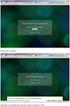 Soluzioni Paghe Gestionali d Impresa (ERP) Software Development E-Business Solutions ASP e Hosting System Integration e Networking Architetture Cluster Fornitura e Installazione Hardware S4NET Rev. 1.1
Soluzioni Paghe Gestionali d Impresa (ERP) Software Development E-Business Solutions ASP e Hosting System Integration e Networking Architetture Cluster Fornitura e Installazione Hardware S4NET Rev. 1.1
SISTEMA INFORMATIZZATO PER LA GESTIONE DELLE ATTIVITA FORMATIVE REGIONALE MANUALE UTENTE PROFILO PROFESSIONISTA
 SISTEMA INFORMATIZZATO PER LA GESTIONE DELLE ATTIVITA FORMATIVE REGIONALE MANUALE UTENTE PROFILO PROFESSIONISTA Stampato il 27/01/2016 pagina 1 di pag. 18 1. REGISTRAZIONE PROFESSIONISTA... 3 2. PASSWORD
SISTEMA INFORMATIZZATO PER LA GESTIONE DELLE ATTIVITA FORMATIVE REGIONALE MANUALE UTENTE PROFILO PROFESSIONISTA Stampato il 27/01/2016 pagina 1 di pag. 18 1. REGISTRAZIONE PROFESSIONISTA... 3 2. PASSWORD
INTERNET Ing. Giovanni Pozzi
 U.T.E. Università della Terza Età Bollate, Garbagnate Milanese e Novate Milanese INTERNET Ing. Giovanni Pozzi Posta elettronica (e-mail) La posta elettronica o e-mail (dalla inglese «electronic mail»,
U.T.E. Università della Terza Età Bollate, Garbagnate Milanese e Novate Milanese INTERNET Ing. Giovanni Pozzi Posta elettronica (e-mail) La posta elettronica o e-mail (dalla inglese «electronic mail»,
GUIDA ALLA COMPILAZIONE DEL CURRICULUM
 GUIDA ALLA COMPILAZIONE DEL CURRICULUM 1. INDICE Pag. 3 Pag. 3 Pag. 5 Pag. 7 Pag. 9 Pag. 10 Pag. 12 Pag. 13 Pag. 14 Pag. 17 Pag. 17 Pag. 18 Pag.19 Pag. 19 2. Introduzione 3. Inserimento curriculum 3.1
GUIDA ALLA COMPILAZIONE DEL CURRICULUM 1. INDICE Pag. 3 Pag. 3 Pag. 5 Pag. 7 Pag. 9 Pag. 10 Pag. 12 Pag. 13 Pag. 14 Pag. 17 Pag. 17 Pag. 18 Pag.19 Pag. 19 2. Introduzione 3. Inserimento curriculum 3.1
Portale fornitori di Coni Servizi S.p.A.
 CONI SERVIZI S.P.A. Largo Lauro De Bosis n 15, 00135 Roma Portale fornitori di Coni Servizi S.p.A. Istruzioni operative portale per la formulazione della risposta alla RDO on line Codice Gara_50_RdO_93
CONI SERVIZI S.P.A. Largo Lauro De Bosis n 15, 00135 Roma Portale fornitori di Coni Servizi S.p.A. Istruzioni operative portale per la formulazione della risposta alla RDO on line Codice Gara_50_RdO_93
Guida per l accesso alla piattaforma. Corso Val.Graf.-FVG
 Corso Val.Graf.-FVG Revisione 4 Settembre 2016 FAD Corso Val.Graf.-FVG REQUISITI DI SISTEMA 3 INSTALLAZIONE DI ADOBE FLASH PLAYER 4 ACCESSO ALLA PIATTAFORMA 5 www.fadfvg.it 2 REQUISITI DI SISTEMA Prima
Corso Val.Graf.-FVG Revisione 4 Settembre 2016 FAD Corso Val.Graf.-FVG REQUISITI DI SISTEMA 3 INSTALLAZIONE DI ADOBE FLASH PLAYER 4 ACCESSO ALLA PIATTAFORMA 5 www.fadfvg.it 2 REQUISITI DI SISTEMA Prima
ISTRUZIONI OPERATIVE PROCEDURA CONCORSI ONLINE
 ISTRUZIONI OPERATIVE PROCEDURA CONCORSI ONLINE (tale documento è accessibile cliccando su Istruzioni nella schermata in alto a destra) A tale procedura si accede attraverso il browser internet (preferibilmente
ISTRUZIONI OPERATIVE PROCEDURA CONCORSI ONLINE (tale documento è accessibile cliccando su Istruzioni nella schermata in alto a destra) A tale procedura si accede attraverso il browser internet (preferibilmente
GUIDA ALLA PRESENTAZIONE ISEEU ON-LINE
 Università degli Studi Roma Tre (A.A. 2014/2015) GUIDA ALLA PRESENTAZIONE ISEEU ON-LINE Assistenza Per qualsiasi chiarimento sulle tasse universitarie, sull ISEEU e sulle modalità di calcolo dello stesso
Università degli Studi Roma Tre (A.A. 2014/2015) GUIDA ALLA PRESENTAZIONE ISEEU ON-LINE Assistenza Per qualsiasi chiarimento sulle tasse universitarie, sull ISEEU e sulle modalità di calcolo dello stesso
Scrutinio Web Guida rapida
 Scrutinio Web Guida rapida Accesso alla piattaforma Per l utilizzo delle applicazioni web della Argosoft, si consiglia l utilizzo del browser Mozilla Firefox, scaricabile gratuitamente, in quanto gli altri
Scrutinio Web Guida rapida Accesso alla piattaforma Per l utilizzo delle applicazioni web della Argosoft, si consiglia l utilizzo del browser Mozilla Firefox, scaricabile gratuitamente, in quanto gli altri
S4NET. Configurazione Browser IE 10. Rev. 1.0 del 12/01/2016
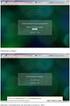 Soluzioni Paghe Gestionali d Impresa (ERP) Software Development E-Business Solutions ASP e Hosting System Integration e Networking Architetture Cluster Fornitura e Installazione Hardware S4NET Rev. 1.0
Soluzioni Paghe Gestionali d Impresa (ERP) Software Development E-Business Solutions ASP e Hosting System Integration e Networking Architetture Cluster Fornitura e Installazione Hardware S4NET Rev. 1.0
MANUALE UTENTE UPLOADER JAVA
 MANUALE UTENTE UPLOADER JAVA Indice 1. Accesso all applicazione 2 2. Selezionare e aprire una cartella 2 3. Caricare file e cartelle 3 4. Scaricare un file o una cartella 6 5. Funzioni avanzate 8 6. Aggiornare
MANUALE UTENTE UPLOADER JAVA Indice 1. Accesso all applicazione 2 2. Selezionare e aprire una cartella 2 3. Caricare file e cartelle 3 4. Scaricare un file o una cartella 6 5. Funzioni avanzate 8 6. Aggiornare
Sezione 1: intestazione contenente i dettagli relativi al profilo utente e stream (tipi di richieste) disponibili
 2.1 Home Page Sezione 1: intestazione contenente i dettagli relativi al profilo utente e stream (tipi di richieste) disponibili Sezione 2: una serie di finestre che evidenziano le news più recenti, la
2.1 Home Page Sezione 1: intestazione contenente i dettagli relativi al profilo utente e stream (tipi di richieste) disponibili Sezione 2: una serie di finestre che evidenziano le news più recenti, la
Via Sandano 47bis/ Correzzola Loc. Villa del Bosco (PD)
 MANUALE GESTIONE PORTALE APPLICATIVO GSE GUIDA D USO PER LA REGISTRAZIONE E L ACCESSO 5 CONTO ENERGIA MANUALE GESTIONE PORTALE APPLICATIVO GSE GUIDA D USO PER LA REGISTRAZIONE E L ACCESSO Note introduttive:
MANUALE GESTIONE PORTALE APPLICATIVO GSE GUIDA D USO PER LA REGISTRAZIONE E L ACCESSO 5 CONTO ENERGIA MANUALE GESTIONE PORTALE APPLICATIVO GSE GUIDA D USO PER LA REGISTRAZIONE E L ACCESSO Note introduttive:
ENeA. Piattaforma per l apprendimento a distanza dell ASST di Crema MANUALE D USO PER L UTENTE
 ENeA Piattaforma per l apprendimento a distanza dell ASST di Crema MANUALE D USO PER L UTENTE Ed. 2016 ENeA cosa, perché, per chi COSA: ENeA è la piattaforma per l apprendimento a distanza creata dall
ENeA Piattaforma per l apprendimento a distanza dell ASST di Crema MANUALE D USO PER L UTENTE Ed. 2016 ENeA cosa, perché, per chi COSA: ENeA è la piattaforma per l apprendimento a distanza creata dall
Guida all uso della piattaforma tevi.unife.it
 1 Guida all uso della piattaforma tevi.unife.it a cura della Commissione Dipartimentale AVA e del Se@ Centro di tecnologie per la comunicazione, l'innovazione e la didattica a distanza 2 Sommario Prima
1 Guida all uso della piattaforma tevi.unife.it a cura della Commissione Dipartimentale AVA e del Se@ Centro di tecnologie per la comunicazione, l'innovazione e la didattica a distanza 2 Sommario Prima
PROCEDURA ISCRIZIONE APPELLI D ESAME ON-LINE
 PROCEDURA ISCRIZIONE APPELLI D ESAME ON-LINE Accesso all area riservata L iscrizione agli appelli d esame viene fatta dal portale studenti (o Area riservata) all indirizzo https://studentionline.unipv.it/
PROCEDURA ISCRIZIONE APPELLI D ESAME ON-LINE Accesso all area riservata L iscrizione agli appelli d esame viene fatta dal portale studenti (o Area riservata) all indirizzo https://studentionline.unipv.it/
SCRUTINI ELETTRONICI CON IL PROGRAMMA ARGO SCUOLANEXT A. S. 2013/14 INSERIMENTO DELLE PROPOSTE DI VOTO
 ISTITUTO DI ISTRUZIONE SUPERIORE DA VINCI DE GIORGIO LANCIANO SCRUTINI ELETTRONICI CON IL PROGRAMMA ARGO SCUOLANEXT A. S. 2013/14 INSERIMENTO DELLE PROPOSTE DI VOTO GUIDA PER IL DOCENTE Aggiornamento per
ISTITUTO DI ISTRUZIONE SUPERIORE DA VINCI DE GIORGIO LANCIANO SCRUTINI ELETTRONICI CON IL PROGRAMMA ARGO SCUOLANEXT A. S. 2013/14 INSERIMENTO DELLE PROPOSTE DI VOTO GUIDA PER IL DOCENTE Aggiornamento per
Autenticazione a due fattori per lo smartphone.
 Autenticazione a due fattori per lo smartphone. Autenticazione a due fattori per lo smartphone. Introduzione. 2 Configurazione dell autenticazione a due fattori per lo smartphone. 3 Internet Explorer Adeguamento
Autenticazione a due fattori per lo smartphone. Autenticazione a due fattori per lo smartphone. Introduzione. 2 Configurazione dell autenticazione a due fattori per lo smartphone. 3 Internet Explorer Adeguamento
Il contenuto di questo documento è strettamente confidenziale, nessuna. parte può essere riprodotta o trasmessa, in tutto o in parte senza il
 Il contenuto di questo documento è strettamente confidenziale, nessuna parte può essere riprodotta o trasmessa, in tutto o in parte senza il permesso del Libro Parlato Lions a persone fisiche o giuridiche
Il contenuto di questo documento è strettamente confidenziale, nessuna parte può essere riprodotta o trasmessa, in tutto o in parte senza il permesso del Libro Parlato Lions a persone fisiche o giuridiche
SCRUTINI ELETTRONICI CON IL PROGRAMMA ARGO SCRUTINIO WEB A. S. 2012/13 GUIDA INTEGRAZIONE SCRUTINIO FINALE
 ISTITUTO DI ISTRUZIONE SUPERIORE DA VINCI DE GIORGIO LANCIANO SCRUTINI ELETTRONICI CON IL PROGRAMMA ARGO SCRUTINIO WEB A. S. 2012/13 GUIDA INTEGRAZIONE SCRUTINIO FINALE PREMESSA a. Lo scrutinio avviene
ISTITUTO DI ISTRUZIONE SUPERIORE DA VINCI DE GIORGIO LANCIANO SCRUTINI ELETTRONICI CON IL PROGRAMMA ARGO SCRUTINIO WEB A. S. 2012/13 GUIDA INTEGRAZIONE SCRUTINIO FINALE PREMESSA a. Lo scrutinio avviene
Linee guida per la compilazione del Piano di Studio
 Linee guida per la compilazione del Piano di Studio Indice Premessa... 3 Compilazione piano di studio... 4 Scelta del percorso di studio... 6 Scelta degli insegnamenti... 7 Stampa e conferma del piano
Linee guida per la compilazione del Piano di Studio Indice Premessa... 3 Compilazione piano di studio... 4 Scelta del percorso di studio... 6 Scelta degli insegnamenti... 7 Stampa e conferma del piano
1. Installazione Plug-in. 2. Aggiornamento Plug-in. 3. Disattivazione Blocco Pop-up. 4. Registrazione. 5. Cambio Credenziali. 6.
 Agis Guida all uso 1. Installazione Plug-in 2. Aggiornamento Plug-in 3. Disattivazione Blocco Pop-up 4. Registrazione 5. Cambio Credenziali 6. Invio Documenti 1 Installazione Plug-in Sul pc utilizzato
Agis Guida all uso 1. Installazione Plug-in 2. Aggiornamento Plug-in 3. Disattivazione Blocco Pop-up 4. Registrazione 5. Cambio Credenziali 6. Invio Documenti 1 Installazione Plug-in Sul pc utilizzato
OPZIONI INTERNET Verificare per ogni postazione.
 OPZIONI INTERNET Verificare per ogni postazione. L unico browser compatibile, che consente di utilizzare al meglio ArchiflowWeb, è Internet Explorer, a partire dalla Versione 8. Dopo aver aperto una pagina
OPZIONI INTERNET Verificare per ogni postazione. L unico browser compatibile, che consente di utilizzare al meglio ArchiflowWeb, è Internet Explorer, a partire dalla Versione 8. Dopo aver aperto una pagina
PROCEDURA ONLINE PER LA SOMMINISTRAZIONE AGLI STUDENTI DEL QUESTIONARIO A RISPOSTE APERTE TRAMITE GOOGLE DRIVE*
 PROCEDURA ONLINE PER LA SOMMINISTRAZIONE AGLI STUDENTI DEL QUESTIONARIO A RISPOSTE APERTE TRAMITE GOOGLE DRIVE* 1. CLONARE IL MODULO CONDIVISO NEL PROPRIO GOOGLE DRIVE... 2 2. INVIARE AGLI STUDENTI IL
PROCEDURA ONLINE PER LA SOMMINISTRAZIONE AGLI STUDENTI DEL QUESTIONARIO A RISPOSTE APERTE TRAMITE GOOGLE DRIVE* 1. CLONARE IL MODULO CONDIVISO NEL PROPRIO GOOGLE DRIVE... 2 2. INVIARE AGLI STUDENTI IL
Istruzioni per la compilazione del modulo di deposito per parti non rituali
 Istruzioni per la compilazione del modulo di deposito per parti non rituali Questa nota descrive le attività necessarie per preparare il modulo per il deposito per parti non rituali. Sommario Attività
Istruzioni per la compilazione del modulo di deposito per parti non rituali Questa nota descrive le attività necessarie per preparare il modulo per il deposito per parti non rituali. Sommario Attività
FASI DA ESEGUIRE ON-LINE
 FASI DA ESEGUIRE ON-LINE a) registrazione del candidato mediante apposito link presente sul portale della Regione Basilicata e rilascio delle credenziali di accesso necessarie per procedere alla candidatura
FASI DA ESEGUIRE ON-LINE a) registrazione del candidato mediante apposito link presente sul portale della Regione Basilicata e rilascio delle credenziali di accesso necessarie per procedere alla candidatura
Università degli Studi Roma Tre. Domanda di Immatricolazione in qualità di Trasferimento in Ingresso
 Università degli Studi Roma Tre Domanda di Immatricolazione in qualità di Trasferimento in Ingresso Istruzioni per la presentazione della domanda di Immatricolazione in qualità di Trasferimento in Ingresso
Università degli Studi Roma Tre Domanda di Immatricolazione in qualità di Trasferimento in Ingresso Istruzioni per la presentazione della domanda di Immatricolazione in qualità di Trasferimento in Ingresso
18/05/2016 MANUALE UTENTE
 18/05/2016 MANUALE UTENTE Indice dei contenuti 2 1. ACCESSO AL SISTEMA PAGOINRETE... 3 2. HOME PAGE... 4 3. RICHIEDI ASSISTENZA... 5 4. SERVIZI DI PAGAMENTO... 6 5. VISUALIZZA CONDIZIONI CONTRATTUALI PSP...
18/05/2016 MANUALE UTENTE Indice dei contenuti 2 1. ACCESSO AL SISTEMA PAGOINRETE... 3 2. HOME PAGE... 4 3. RICHIEDI ASSISTENZA... 5 4. SERVIZI DI PAGAMENTO... 6 5. VISUALIZZA CONDIZIONI CONTRATTUALI PSP...
INDICE. REGISTRAZIONE: pag. 1. PER UTENTI GIA REGISTRATI CHE HANNO DIMENTICATO USERNAME E PASSWORD pag. 4. INSERIMENTO DOMANDA: pag.
 COMUNE DI RAVENNA INDICE REGISTRAZIONE: pag. 1 PER UTENTI GIA REGISTRATI CHE HANNO DIMENTICATO USERNAME E PASSWORD pag. 4 INSERIMENTO DOMANDA: pag. 9 FASCIA DI PRECEDENZA pag. 13 ELENCO NIDI SCELTI pag.
COMUNE DI RAVENNA INDICE REGISTRAZIONE: pag. 1 PER UTENTI GIA REGISTRATI CHE HANNO DIMENTICATO USERNAME E PASSWORD pag. 4 INSERIMENTO DOMANDA: pag. 9 FASCIA DI PRECEDENZA pag. 13 ELENCO NIDI SCELTI pag.
ACCESSO AI PORTALI DIREZIONALI REGIONALI
 ACCESSO AI PORTALI DIREZIONALI REGIONALI Revisione del Documento: 2.0 Data revisione: 18/04/16 Pagina 1 di 25 Cronologia delle Revisioni Revisione Data Sintesi delle Modifiche 1.0 07-03-2016 Prima stesura
ACCESSO AI PORTALI DIREZIONALI REGIONALI Revisione del Documento: 2.0 Data revisione: 18/04/16 Pagina 1 di 25 Cronologia delle Revisioni Revisione Data Sintesi delle Modifiche 1.0 07-03-2016 Prima stesura
Comune di Montecarlo Porcari - Villa Basilica Gestione Associata SUAP PORTALE AIDA
 Comune di Montecarlo Porcari - Villa Basilica Gestione Associata SUAP PORTALE AIDA AIDA È il portale che gestisce l erogazione di tutti i servizi amministrativi alle imprese da parte degli Sportelli Unici
Comune di Montecarlo Porcari - Villa Basilica Gestione Associata SUAP PORTALE AIDA AIDA È il portale che gestisce l erogazione di tutti i servizi amministrativi alle imprese da parte degli Sportelli Unici
La struttura e la visualizzazione dei corsi
 La struttura e la visualizzazione dei corsi Una volta entrati nel corso ci si trova in un ambiente costituito da tre colonne, due laterali contenenti i blocchi e una centrale più ampia che costituisce
La struttura e la visualizzazione dei corsi Una volta entrati nel corso ci si trova in un ambiente costituito da tre colonne, due laterali contenenti i blocchi e una centrale più ampia che costituisce
